Trucos con el inspector de elementos: ¡8 hacks imprescindibles! 🛠️
El Inspector de Elementos en tu navegador puede parecer una herramienta exclusiva para desarrolladores, ¡pero en realidad podés hacer cosas muy copadas con él aunque no sepas nada de programación! 🚀
1 . Descargar Imágenes
Quizás necesites bajar una imagen de un sitio web. Intentás hacer clic derecho y presionás “Guardar imagen”, y te das cuenta de que esa opción está deshabilitada o el botón “Guardar imagen” no aparece. Otras veces, tal vez solo podés descargar una miniatura de la imagen, y no el archivo completo. 🤔 ¿Qué onda?
Los desarrolladores suelen desactivar ese botón “Guardar imagen” de forma intencionada, o utilizan un marco web que no permite descargar imágenes de esa manera. Pero hay una solución práctica en el inspector de elementos. Podés obtener cualquier recurso de imagen de un sitio web, en tamaño completo, en tres simples pasos. 📸
Paso 1
Hacé clic derecho en cualquier parte de la página y seleccioná “Inspeccionar elemento” o “Inspeccionar.” También podés utilizar el atajo de teclado específico para el inspector dentro de tu navegador. F12 funciona en la mayoría de los navegadores y sistemas operativos. Estoy usando Firefox para esta demostración, pero los pasos son idénticos. 🖱️
Paso 2
Dentro de la ventana del inspector de elementos, hacé clic en la pestaña “Red”. La pestaña de red debería tener “Imágenes” como uno de sus submenús. Hacé clic en “Imágenes.” 🖼️
Ahora recargá la página, para que todos los recursos de imágenes aparezcan en la pestaña “Imágenes”. Usá el botón de refresco al lado de la barra de direcciones de tu navegador o presioná Ctrl+R. 🔄
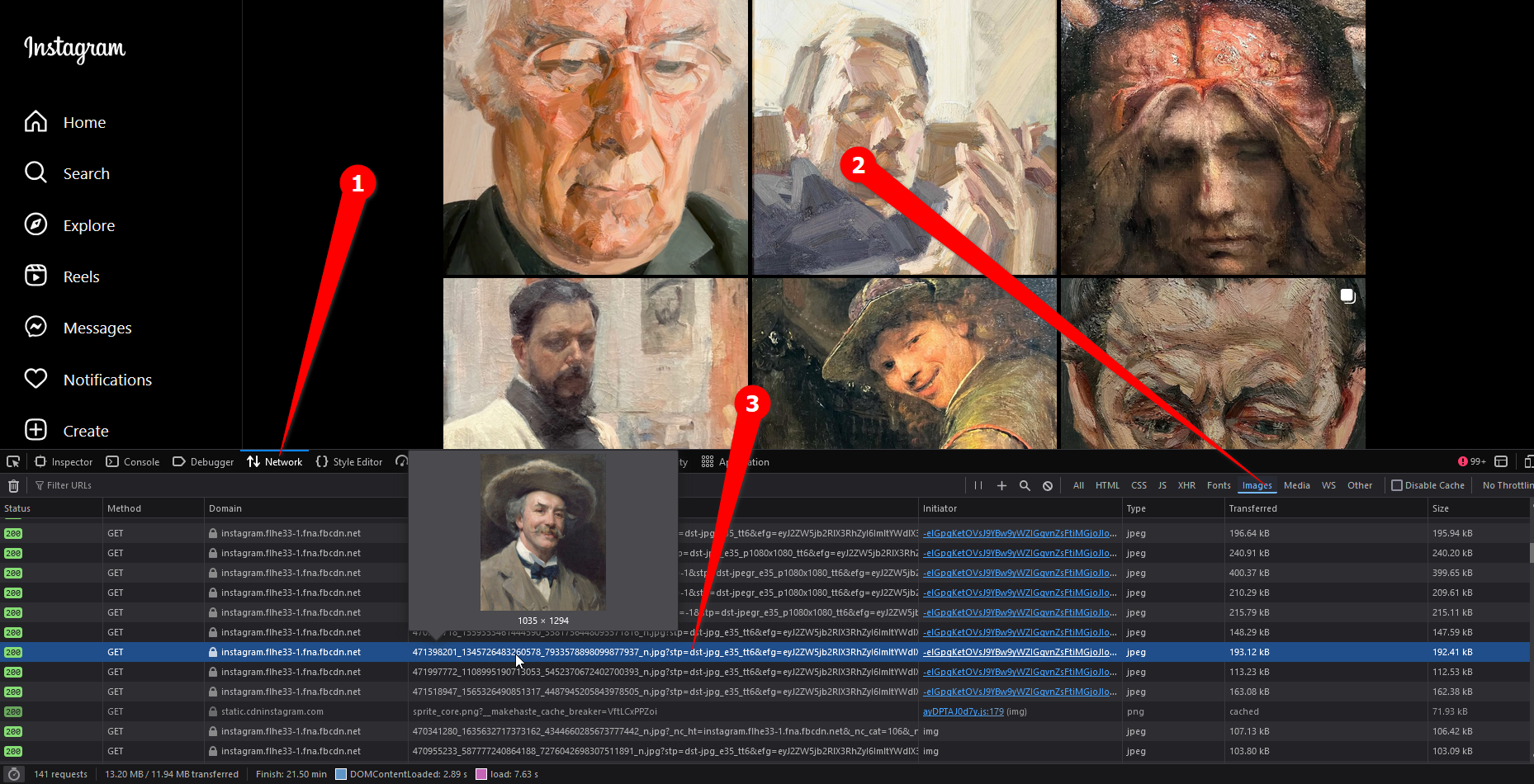
Paso 3
Y ahí lo tenés. La biblioteca completa de imágenes debería cargar en la lista. La lista se actualiza dinámicamente, así que a medida que más imágenes se carguen en la página web, aparecerán aquí también. 🖼️✨
Podés pasar el cursor sobre un archivo para ver su vista previa y dimensiones. Doble clic para abrir el archivo en una nueva pestaña, donde podés guardarlo usando el menú de clic derecho. 💾
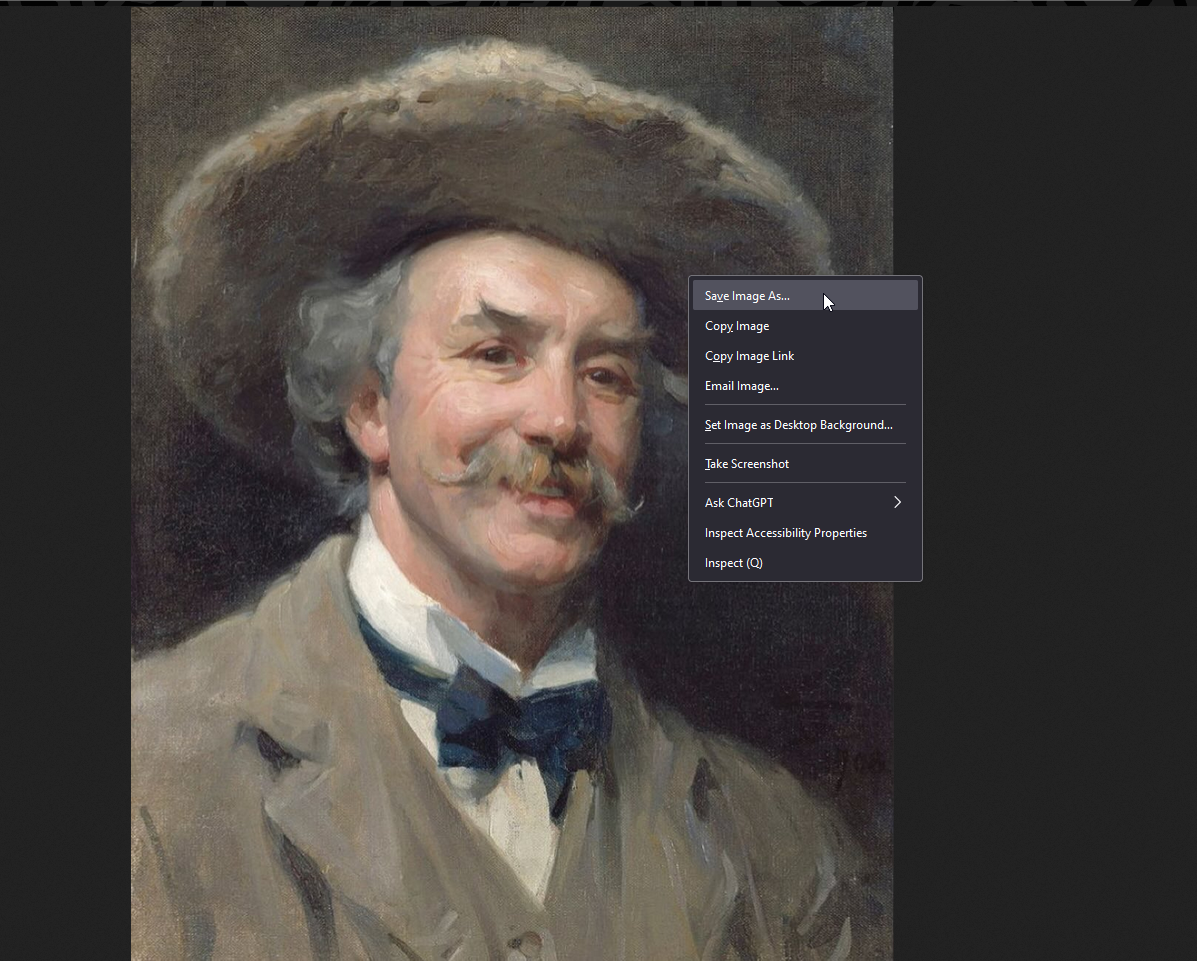
2 . Descargar Videos
Al igual que los activos de imagen, a veces los sitios web no permiten descargar videos directamente. Pero podés descargarlos cargándolos dentro del inspector de elementos. Una vez que estén cargados en el inspector, simplemente doble clic en el nombre del archivo para abrirlo en una nueva pestaña. 🎥
Paso 1
Abre la ventana del inspector de elementos presionando el atajo de teclado F12 (debería funcionar en la mayoría de los sistemas). Alternativamente, podés hacer clic derecho en cualquier parte de la página web y seleccionar «Inspeccionar.» La ventana del inspector de elementos debería aparecer. 🖱️
Paso 2
Hacé clic en la pestaña “Red” y luego en “Media” para filtrar todo excepto los archivos de video. Recargá la página. Ya sea haciendo clic en el botón de refresco del navegador o presionando Ctrl+R. 🔄

Paso 3
Los archivos de video deberían cargarse en una lista. No podés hacer una vista previa instantánea, pero podés doble clic en un archivo para abrirlo en una nueva pestaña. Allí, podés hacer clic derecho y descargarlo. 🎬
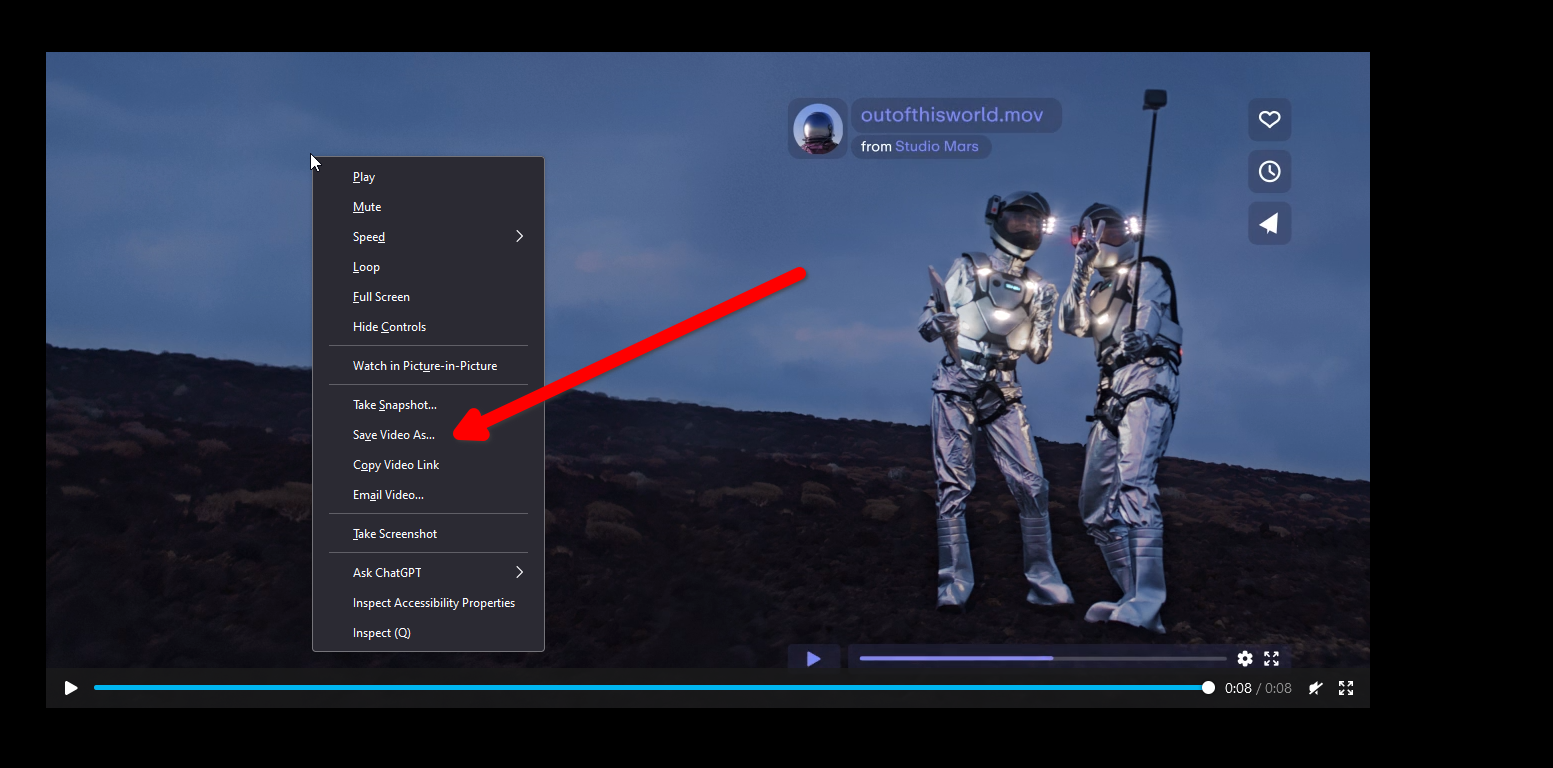
3 . Capturar Capturas de Pantalla de Página Completa
Si querés guardar una página web completa, podés descargarla rápidamente como un archivo PDF o HTML. Pero, ¿qué pasa si querés tomar una foto regular de toda la página? Aquí te explico cómo hacerlo. 📸
Firefox tiene una herramienta dedicada de captura de pantalla en el menú de contexto, así que voy a mostrarte cómo hacerlo en Google Chrome y otros navegadores. 🌐
Abre la herramienta del inspector haciendo clic derecho en cualquier parte de la página o presionando F12.
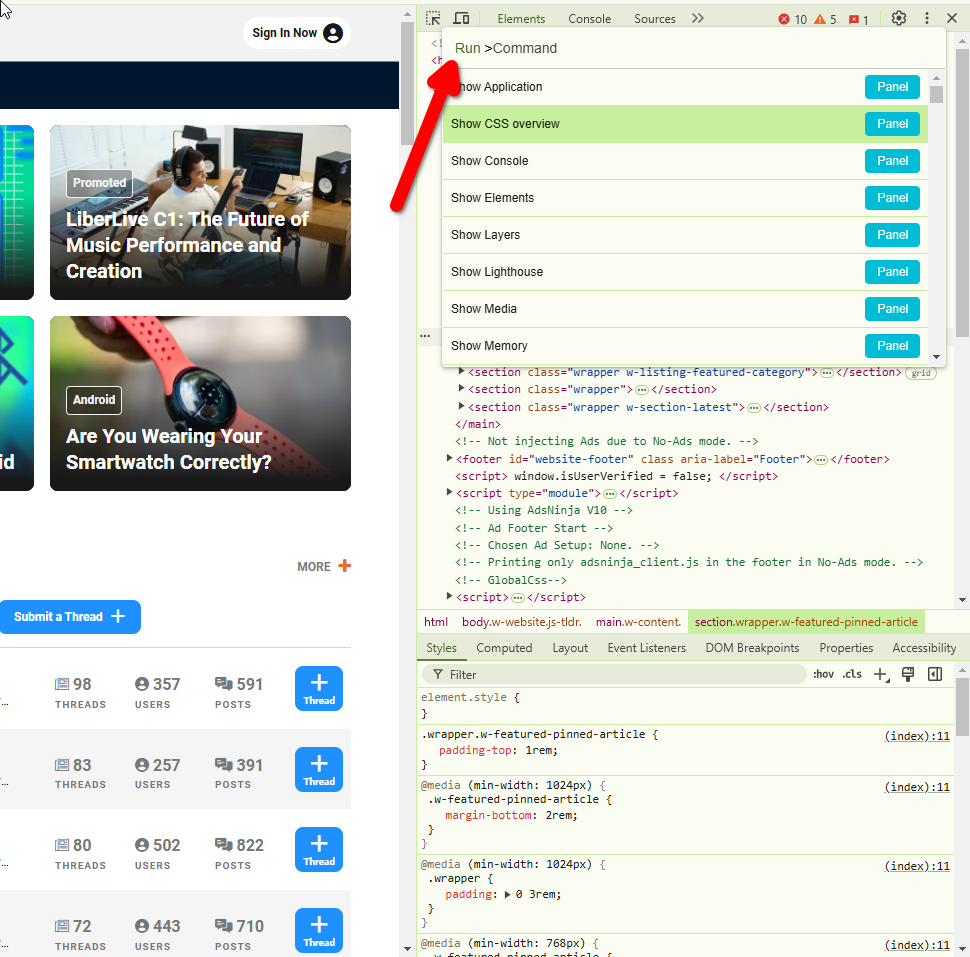
Presioná Ctrl+Shift+P para abrir la ventana de Ejecución. Escribí Capturar captura de pantalla de tamaño completo en esta ventana. Hacé clic en ello. 📄
Una ventana “Guardar como” debería aparecer al instante, permitiéndote guardar la captura de pantalla de la página completa en formato JPG. 💾
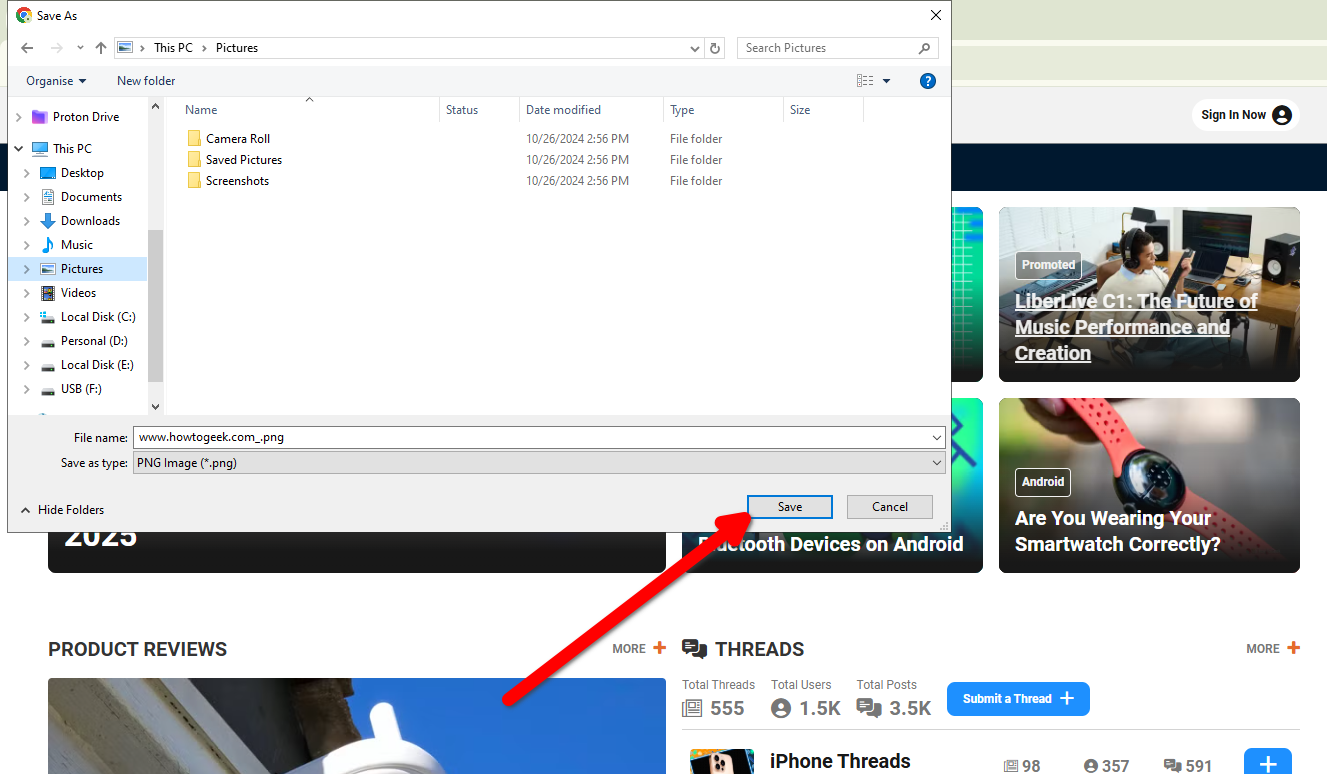
4 . Fingir que Estás en un Teléfono
La mayoría de los sitios web se cargan de manera diferente según el tipo de dispositivo y el tamaño de la pantalla. Si querés engañar al sitio haciendo que crea que estás usando un dispositivo diferente (por cualquier razón), podés hacerlo fácilmente con la herramienta del inspector. 📱
En Chrome, abre la ventana del Inspector de Elementos desde el menú de clic derecho o con F12. Luego hacé clic en el pequeño ícono de laptop y teléfono en la esquina superior izquierda. Firefox tiene un botón similar, llamado Modo de Diseño Responsive (Ctrl+Shift+M). 🖥️
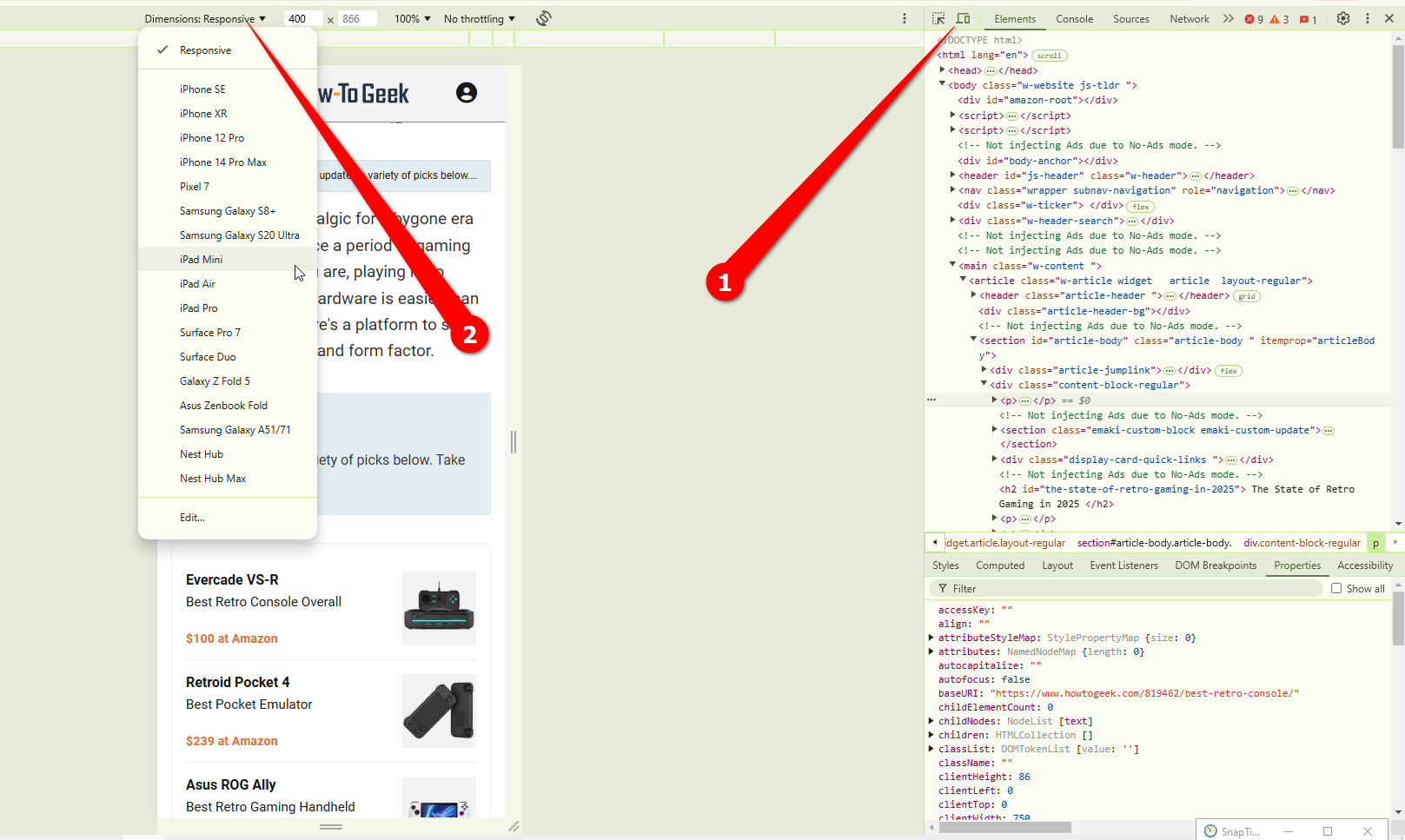
Tendrás una lista de dispositivos que podés emular, y también podés ajustar manualmente el tamaño de la pantalla. Una vez que hayas elegido un dispositivo móvil, notarás que tu navegador simula también gestos táctiles. 📱✨
5 . Identificar Fuentes
Este tip es para los creativos, pero cualquiera que tenga curiosidad sobre las fuentes en un sitio web puede utilizar este truco. Podés usar la herramienta del inspector para identificar y a veces incluso descargar fuentes. 🖋️
Primero, abre la herramienta de inspección de elementos. Luego, hacé clic en la pestaña “Red” (puede estar oculta en el menú de desbordamiento) y seleccioná “Fuente.”
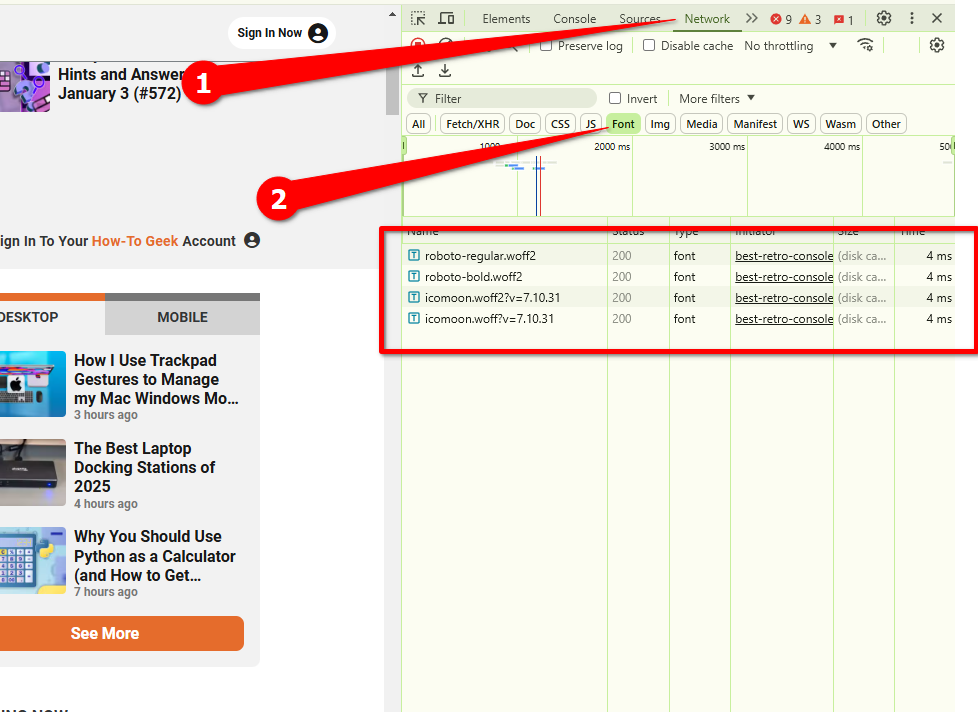
Luego presioná Ctrl+R. Las fuentes renderizadas se cargarán en la lista, probablemente en formato WOFF. Podés descargarlas directamente haciendo doble clic en el nombre de la fuente. Por ejemplo, How-To Geek utiliza Roboto como fuente predeterminada. 🔤
Si necesitás más información detallada sobre la fuente, ve a la pestaña “Elementos” y selecciona “Estilos.” Desplázate hacia abajo hasta la propiedad de familia de fuentes y haz clic en ella. El texto correspondiente se iluminará en la página web. De esta manera podrás identificar una fuente con exactitud. 🎨
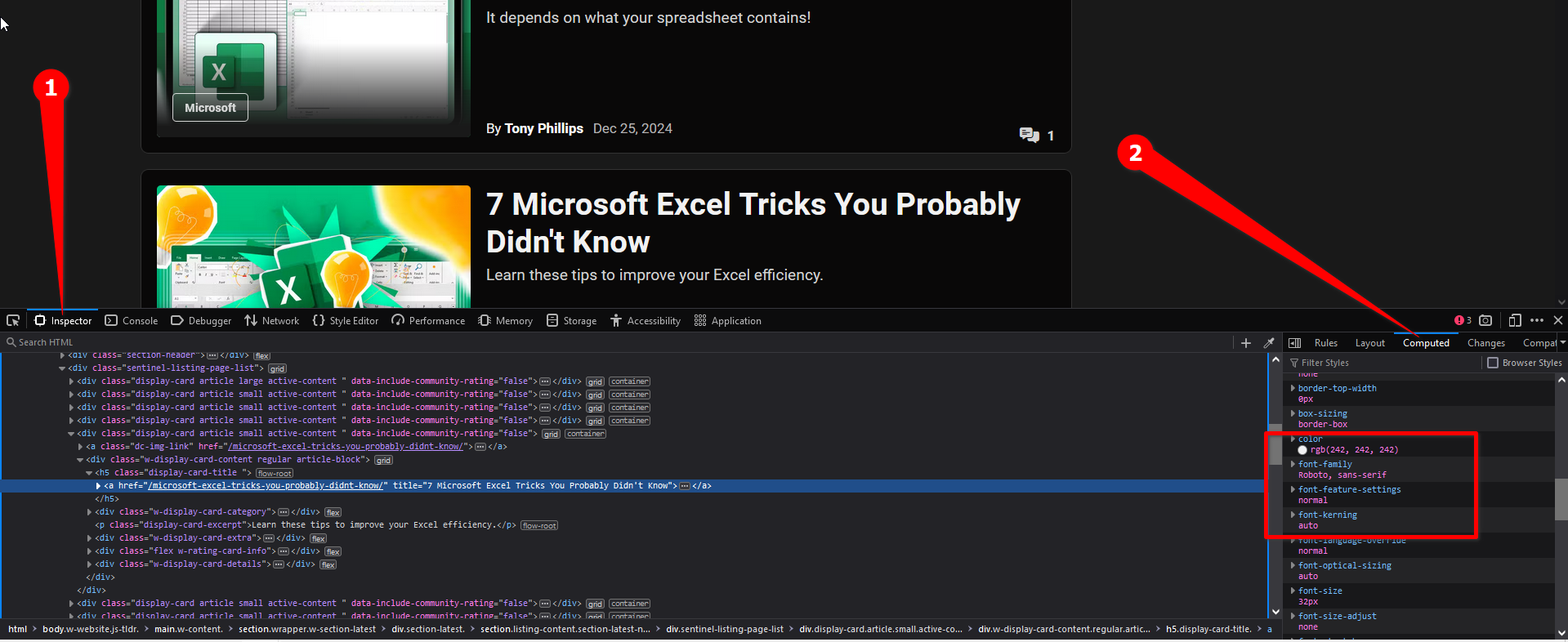
6 . Editar Texto en una Página (Temporalmente)
¿Sabías que podés editar temporalmente casi todo en una página web usando el inspector? Esta herramienta te permite editar el código que compone el sitio web, así que si sabes algo de código, podés hacer que la página se vea como quieras (solo en tu máquina, hasta que recargues la página). 🛠️
Aún si no sabés nada de codificación, podés editar texto básico en cualquier página web. Puede ser una pequeña broma divertida para hacerle a tus amigos. 😉
Destacá el texto en la página que querés editar y haz clic derecho sobre él. Luego seleccioná “Inspeccionar” o “Inspeccionar elemento.”
El fragmento de texto relevante debería aparecer en la pestaña de Elementos. Simplemente hacé doble clic y reemplazá el texto con cualquier cosa que desees. ✏️
Cerrá el inspector de elementos y ¡listo! Recordá que si recargás la página, se desharán tus cambios. 🔄
7 . Eliminar Elementos
Al igual que editar texto, también podés eliminar elementos específicos de una página web. Una vez más, los cambios solo durarán hasta que recargues la página. ❌
Haz clic derecho sobre el elemento que deseas eliminar, y luego seleccioná “Inspeccionar” o “Inspeccionar Elemento.”
Pasa el cursor sobre las etiquetas “
” hasta que se resalte la totalidad del elemento. Luego simplemente presioná la tecla Suprimir. 🔚
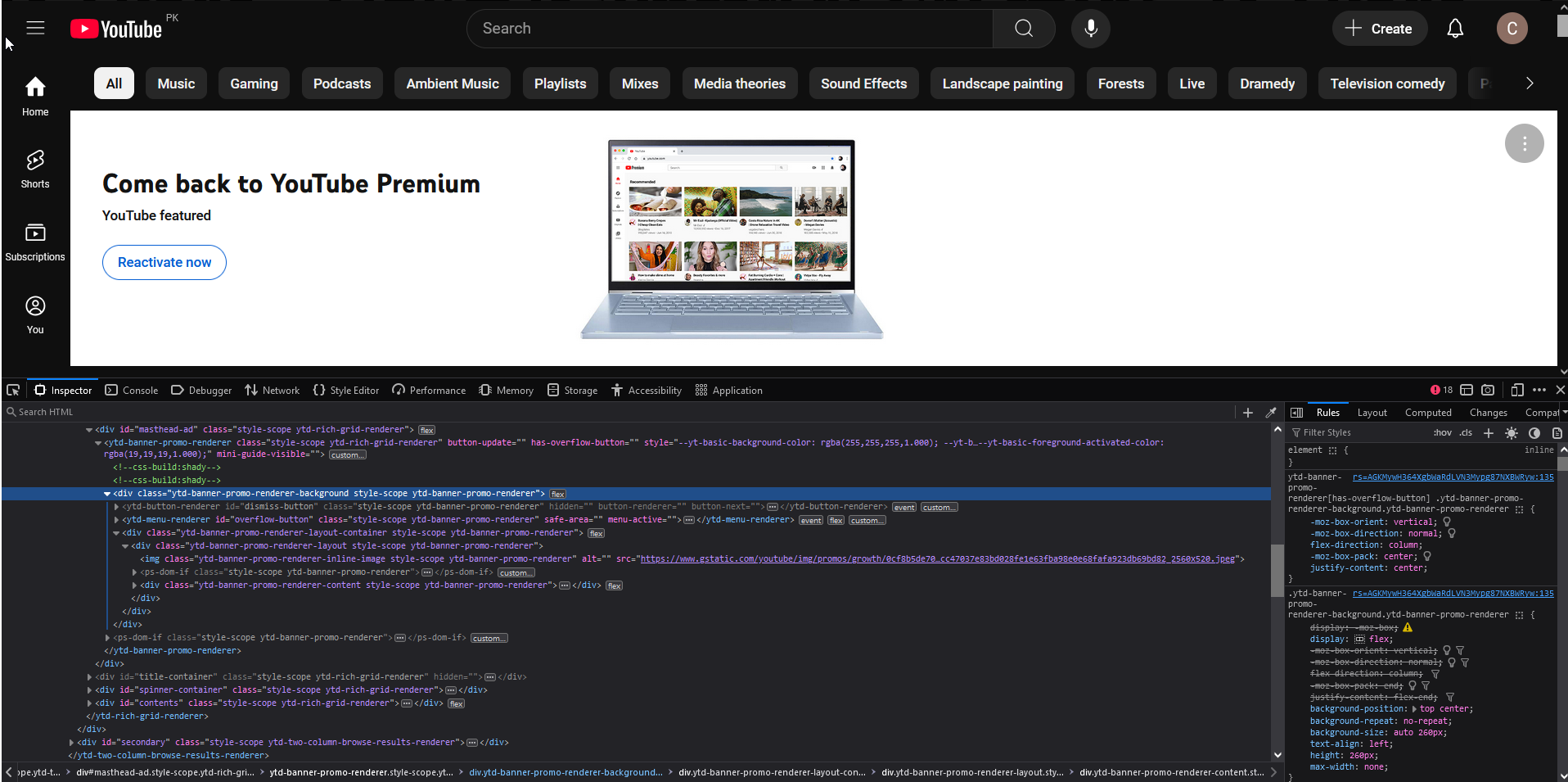
Así de fácil, ¡desapareció! 🕵️♂️
8 . Identificar Valores de Color
Otro tip para los creativos: podés obtener los valores RGB y HEX de cualquier color en una página web con la herramienta cuentagotas que encontrarás en el inspector de elementos. 🎨
Haz clic derecho en cualquier parte de la página y abre el Inspector. Por defecto, la ventana de Reglas se abre dentro de la pestaña del Inspector. Desplázate hacia abajo para encontrar cualquier propiedad etiquetada como color.
La propiedad de color debería tener un círculo o cuadrado coloreado al lado. Haz clic en él para abrir el selector de color y presiona el ícono del cuentagotas al lado. 🖌️
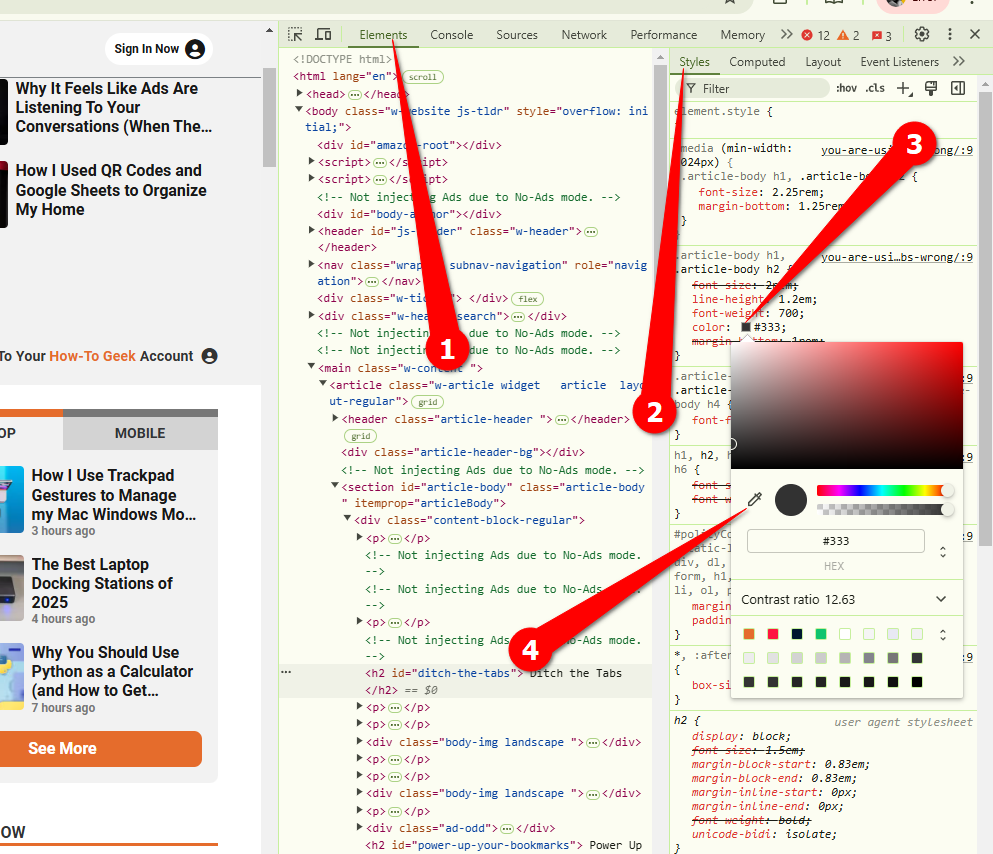
Podés pasar este cuentagotas por cualquier parte de la página para buscar los valores de los colores. Al hacer clic en el cuentagotas, se completará automáticamente la propiedad con el valor de color que acabás de seleccionar. Desde aquí podrás copiarlo fácilmente. 📋
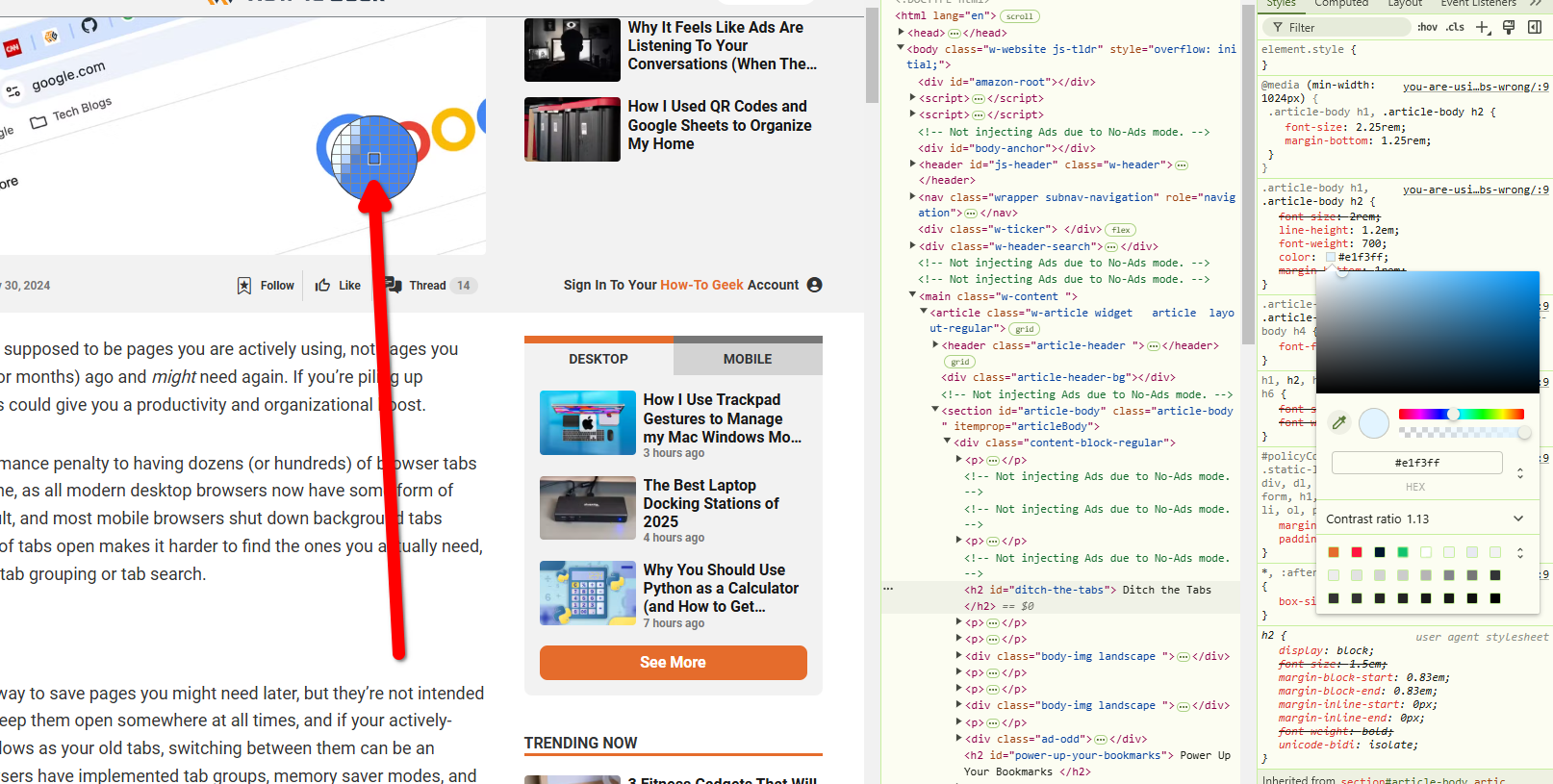
Estos tips apenas raspan la superficie de lo que es realmente posible utilizando el Inspector de Elementos. Si querés adentrarte más en el desarrollo web, aquí tenés una guía para empezar. 💻




















